
Savo įrenginio atnaujinimas yra viena iš geriausių saugos priemonių, nes saugos naujinimai pristatomi kartu su kiekvienu prieinamu atnaujinimu, kuris optimizuoja bendrą „Windows 10“, jo komponentų ir programų veikimą, tačiau už jo yra daugybė procesų, leidžiančių Sistema gali pasiekti šiuos atnaujinimus, norėdama atsisiųsti ir įdiegti juos į savo kompiuterį, bet jei dėl kokių nors priežasčių pamatysite šiuos dalykus:

Kas yra 0x8024000B klaida
„Windows 10“ 0x8024000B klaida yra klaida, sugeneruota, kai „Windows“ operacinė sistema negali nuskaityti atnaujinimo aprašo failo, kuris reikalingas atsisiųstiems naujinimams įdiegti. Taip gali būti todėl, kad veiksmą atšaukė vartotojas arba „Windows“ paslauga. Atnaujinkite pats.
Nesijaudinkite, tai yra atnaujinimo klaida, kuri turi sprendimą, ir „Solvetic“ pateiks jums. Dabar pamatysite keletą sprendimų, kaip ištaisyti šią klaidą ir taip išvengti problemų, kai bandome įdiegti naujinimus „Windows 10“.
1. Remonto klaida 0X8024000B „Windows 10“ su komandine eilute
„Windows 10“ yra procesas, vadinamas „wuauserv“, „Windows Update Service“, kuris leidžia ieškoti, atsisiųsti ir įdiegti atnaujinimus, kuriuos galima rasti tiek operacinėje sistemoje, tiek programose. Jei ši paslauga bus išjungta, nebus galima pasiekti „Windows Update“ ar naudoti automatinio atnaujinimo funkcijos, todėl turime atlikti keletą šios paslaugos konfigūravimo veiksmų.
1 žingsnis
Tam mes administratoriais pasiekiame komandų eilutę ir ten vykdome šiuos veiksmus:
SC konfigūracija wuauserv start = automatinis
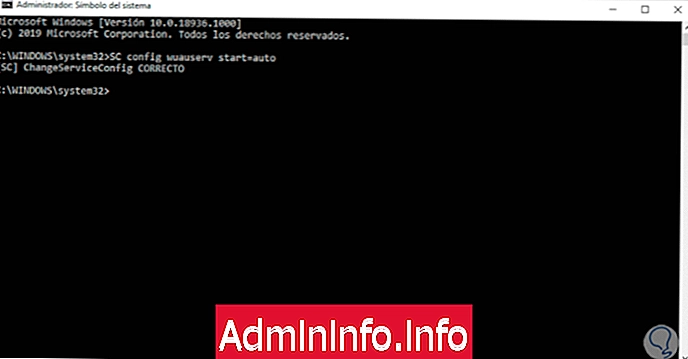
2 žingsnis
Dabar mes vykdome šiuos veiksmus:
SC konfigūravimo bitai pradėti = automatinis
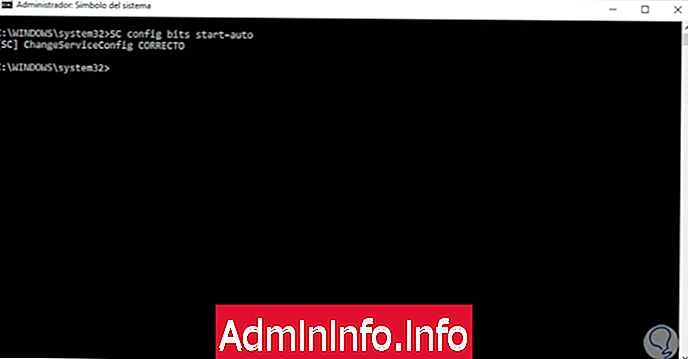
3 žingsnis
BITS paslauga (foninė intelektualioji perdavimo paslauga) yra paslauga, per kurią bus galima atsisiųsti failus arba įkelti failus į HTTP žiniatinklio serverius ir kitas SMB failų dalis, ir viena iš jos funkcijų yra ta, kad ši tarnyba gali valdyti tinklo pertraukimas pristabdant arba automatiškai atnaujinant vykdomus perdavimus. Po to vykdome:
SC config cryptsvc start = automatinis

4 žingsnis
„Cryptsvc“ yra „Windows 10“ kriptografijos paslauga, su kuria mes pageriname pervedimų saugumą.
SC konfig. Patikimasinstalleris start = auto
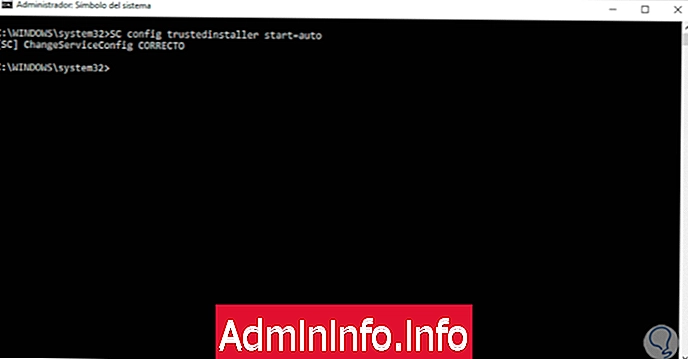
„Trustedinstaller“ užduotis yra valdyti „Windows“ naujinius ir pasirenkamus komponentus.
Mes suaktyvinome automatinį kiekvienos iš šių paslaugų paleidimą, galime išeiti iš komandinės eilutės ir iš naujo paleisti „Windows 10“, kad užbaigtume pakeitimus.
2 metodas naudojant sistemos simbolį
Jei aukščiau pateiktos komandos neištaisys minėtos klaidos, mes vėl turėsime prieiti prie komandos eilutės kaip administratoriai ir šį kartą vykdysime šiuos veiksmus:
net stop wuauserv (sustabdys „Windows Update“ paslaugą) net stop cryptSvc (sustabdys kriptografijos paslaugą) net stop bitai (sustabdys BITS paslaugą) net stop msiserver (sustabdys „msiserver“ paslaugą, kuri prideda, modifikuoja ar pašalina programas, kurios yra pristatomas kaip „Windows Installer“ paketas (* .msi))

Po to mes vykdome šią eilutę:
ren C: \ Windows \ SoftwareDistribution SoftwareDistribution.old ren C: \ Windows \ System32 \ catroot2 Catroot2.old

Po to mes pradedame teikti atitinkamas paslaugas:
grynasis paleidimas wuauserv grynasis paleidimas cryptSvc grynasis paleidimas wuauserv grynasis pradžios bitas grynasis startas msiserveris

Po šio proceso galime išeiti iš „Windows 10“ komandų eilutės.
$config[ads_text5] not found2. Remonto klaida 0X8024000B „Windows 10“ su „Windows PowerShell“
Dabar mes eisime prie „PowerShell“ konsolės kaip administratoriai ir ten vykdysime šiuos veiksmus. „Wuau“ yra „WSUS“ kliento / serverio tipo „Windows“ paslauga ir šia komanda mes ją atnaujinome. Išeiname iš „Windows PowerShell“ ir iš naujo paleidžiame „Windows 10“, kad atliktume veiksmą.
„wuauclt.exe“ / „updatenow“
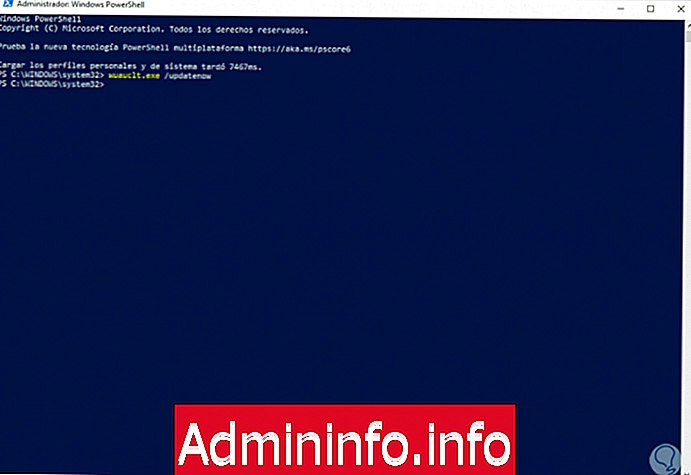
3. Pataisykite 0X8024000B klaidą „Windows 10“ su trikčių šalinimo įrankiu
„Windows 10“ integruoja problemų sprendimą, kurio dėka galima automatiškai ištaisyti daugelį bendrų sistemos ir komponentų aspektų.
1 žingsnis
Norėdami naudoti šią parinktį, pateksime į meniu:
- Namai
- Sąranka
- Atnaujinimas ir saugumas
- Trikčių šalinimas
2 žingsnis
Ten rasime „Windows atnaujinimo“ eilutę ir ją spustelėsime, tačiau jei naudosite „Windows 10“ jos gegužės atnaujinimo leidime, pamatysite šiuos dalykus:
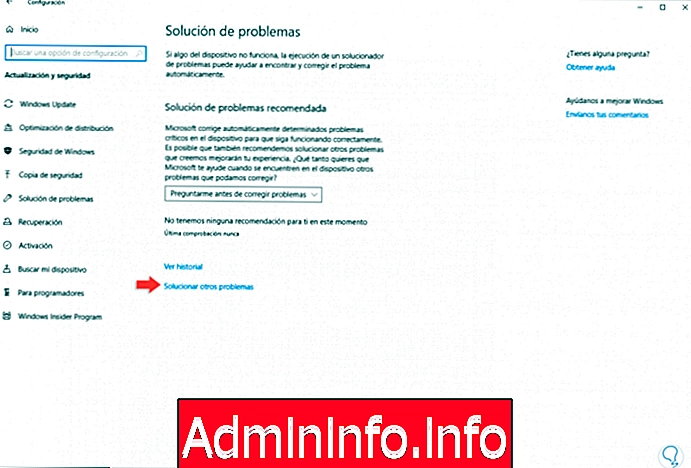
3 žingsnis
Ten spustelėjame eilutę „Išspręsk kitas problemas“ ir dabar pasirenkame „Windows Update“:
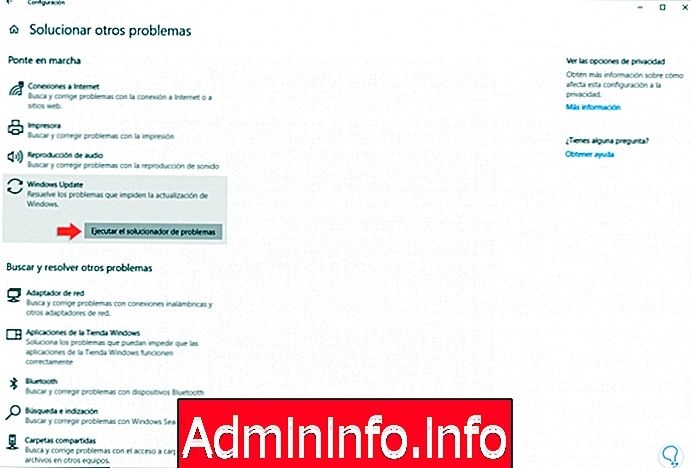
4 žingsnis
Spustelime mygtuką „Vykdyti trikčių šalinimo įrankį“ ir analizė vykdoma automatiškai:
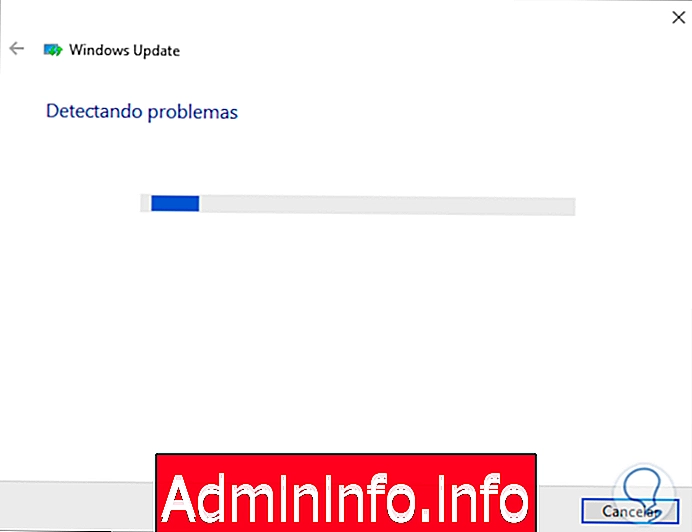
5 žingsnis
Kai analizė baigsis, pamatysime galimas taisymo galimybes:
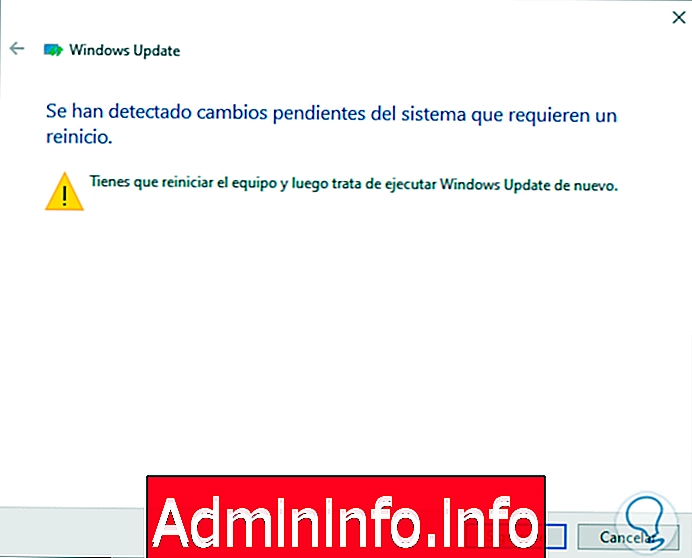
4. Remonto klaida 0X8024000B „Windows 10“ su išplėstiniu atkūrimu
$config[ads_text6] not found1 žingsnis
Norėdami naudoti šį metodą, turime pereiti į maršrutą:
- Namai
- Sąranka
- Atnaujinimas ir saugumas
- Atsigavimas
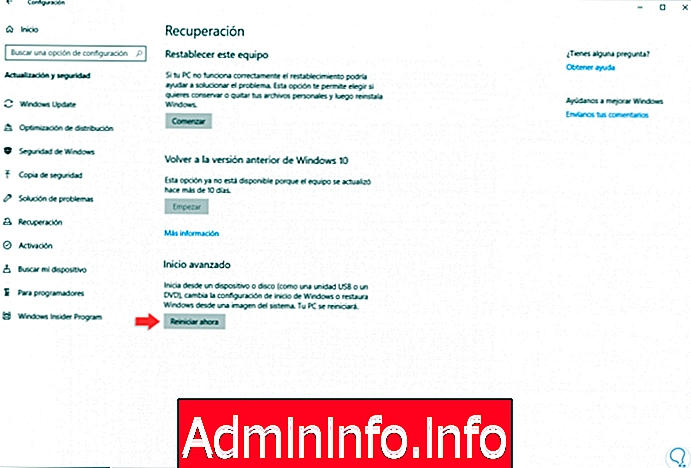
2 žingsnis
Ten paspaudžiame mygtuką „Paleisti iš naujo dabar“, esantį skyriuje „Išplėstinis paleidimas“, ir „Windows 10“ pradės iš naujo ir pamatysime šiuos dalykus:
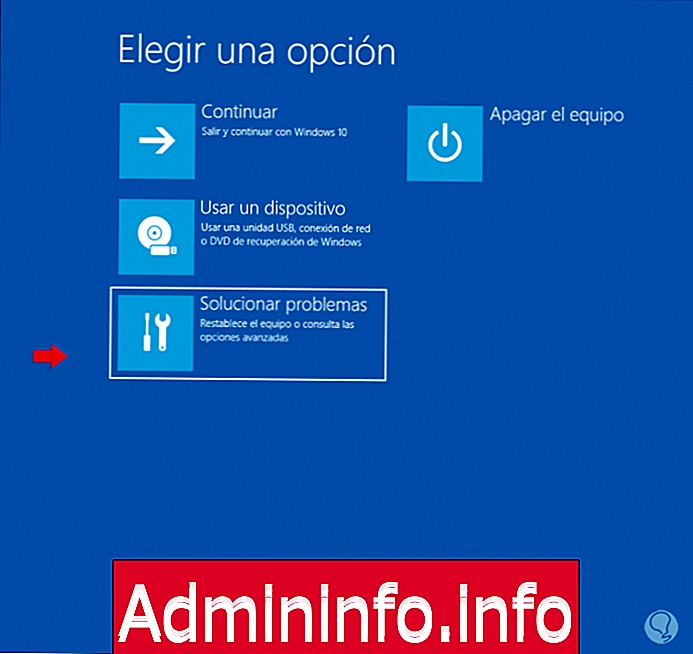
3 žingsnis
Ten mes pasirenkame „Trikčių šalinimo“ parinktį ir kitame lange pasirenkame eilutę „Papildomos parinktys“:

4 žingsnis
Kitame lange mes pasirenkame „Startup Settings“:

5 žingsnis
Pamatysime taip:

6 žingsnis
Ten spustelėsime „Paleisti iš naujo“ ir pamatysime šias parinktis:
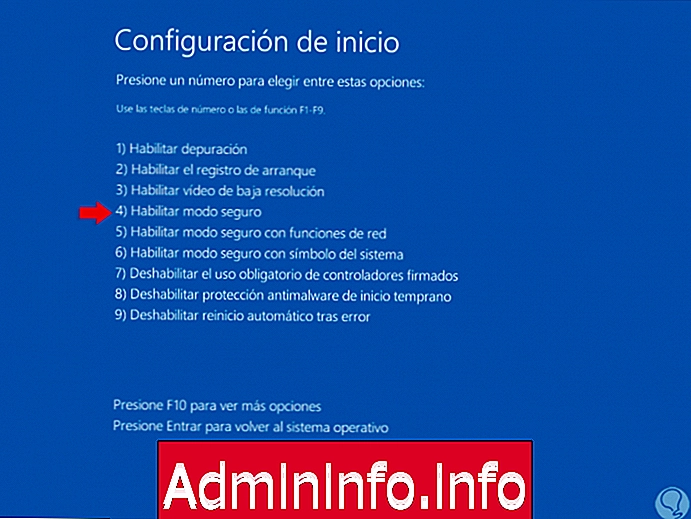
7 žingsnis
Paspauskite klavišą F4, norėdami patekti į saugų „Windows 10“ režimą, kai tik pateksime, atidarykite „File Explorer“ ir eikite šiuo keliu:
C: \ Windows \ SoftwareDistribution
8 žingsnis
Ten mes pasirenkame visą turinį ir jį ištriname. Po to mes paleisime operacinę sistemą ir paleisime „Windows Update“, kad atliktume veiksmus.
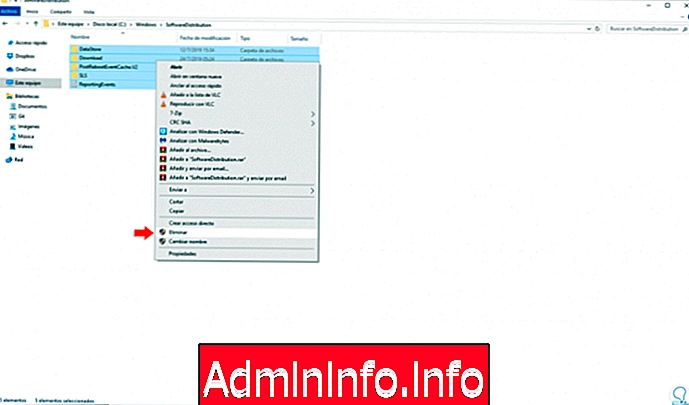
5. Remonto klaida 0X8024000B „Windows 10“ su DISM ir SFC
„Windows“ integruoja komandą, vadinamą DISM (Diegimo vaizdo aptarnavimas ir valdymas), kurios misija yra prižiūrėti ir paruošti „Windows“ operacinės sistemos atvaizdus.
1 žingsnis
Norėdami juo naudotis, administratoriais pasiekiame komandų eilutę ir ten vykdome šiuos veiksmus:
„Dism.exe“ / Internetinis / valymo vaizdas / „Scanhealth dism“ / internetinis / valymo vaizdas / „StartComponentCleanup“
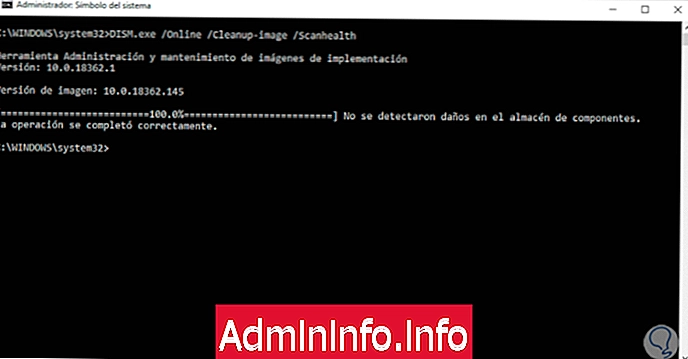
2 žingsnis
Tada mes vykdome šiuos veiksmus:
dism / internetinis / valymo vaizdas / sveikatos atkūrimas
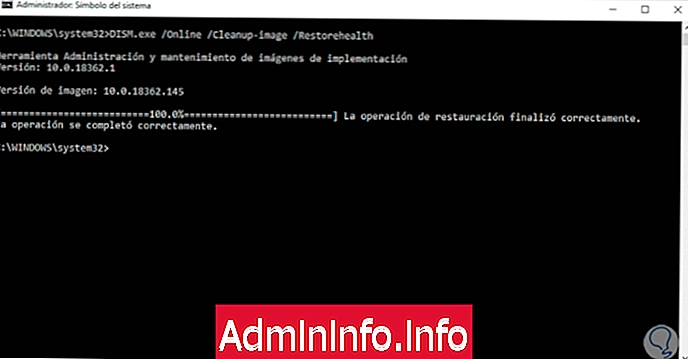
3 žingsnis
Po šios užduoties dar viena naudinga „Windows 10“ komanda yra SFC (sistemos failų tikrintuvas), kuri analizuoja ir taiso klaidas disko failų sistemoje, tam komandų eilutės konsolėje vykdome:
sfc / scannow
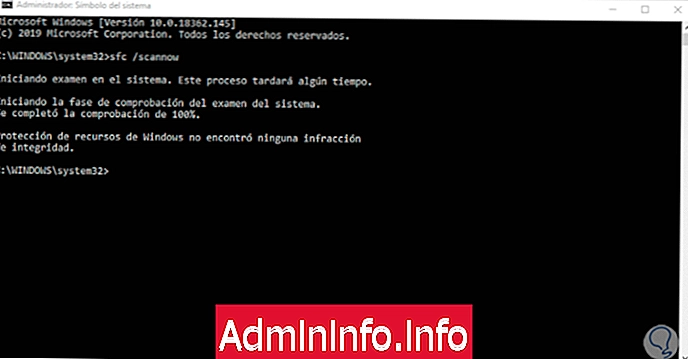
6. „Windows 10“ taisymo klaida 0X8024000B su „Cleanup (Decline)“ pakeistu scenarijumi
1 žingsnis
Tai yra nemokamas scenarijus, kurio dėka mes norime išvalyti atnaujinimus, kurie buvo pakeisti WSUS serveryje, jo atsisiųsti galite šia nuoroda:
Valymas

2 žingsnis
Atsisiuntę tęsiame jo vykdymą, pagrindinė scenarijaus struktūra yra tokia:
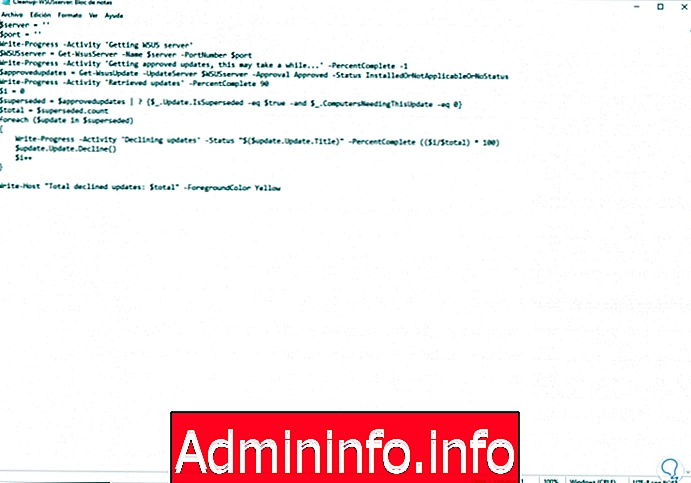
Turime keletą variantų, kaip ištaisyti klaidą 0x8024000b, susijusią su „Windows Update“ sistemoje „Windows 10“, ir todėl iš anksto žinome, kad iš sistemos gausime visus turimus naujinius.
Straipsnis